Koti > Tarrojen muokkaus > Sarjoitettujen tarrojen luominen > Tarrojen luonti yhdellä sarjoitetulla alueella
Tarrojen luonti yhdellä sarjoitetulla alueella
Luo tarroja yhdellä sarjoitetulla alueella syöttämällä vain yksi kuvioteksti kuvan osoittamalla tavalla.
- Tekstikuvion syöttäminen: A10
- Sarjoitettu alue: (1)
- Tulostetun tarran tulos:
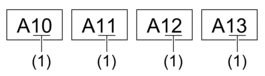
PT-E310BT
- Kirjoita ”A10” näppäimistöllä.
- Paina
 ja paina sitten
ja paina sitten  .
. - Aseta kohdistin sarjoitettavan alueen ensimmäisen merkin vasemmalle puolelle ja paina sitten OK-painiketta.
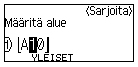
- Painamalla
 tai
tai  voit valita alueen viimeisen merkin, jonka haluat sarjoittaa. Paina sen jälkeen OK.
voit valita alueen viimeisen merkin, jonka haluat sarjoittaa. Paina sen jälkeen OK. 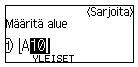
- Määritä seuraavat parametrit (tässä esimerkissä) painamalla
 ,
,  ,
,  tai
tai  :
: - Aseta ”4” [Määrä]-valikossa.
- Aseta ”1” [Lisäysmäärä]-valikossa.
- Valitse [Norm.][Tyyppi]-valikossa.
Kun määrität ne kaikki, paina OK. - Paina
 -painiketta. Voit valita tulostusasetukseksi [Kaikki], [Nykyinen] tai [Alue].
-painiketta. Voit valita tulostusasetukseksi [Kaikki], [Nykyinen] tai [Alue].
PT-E510/PT-E560BT
- Kirjoita ”A10” näppäimistöllä.
- Paina
 -painiketta.
-painiketta. - Aseta kohdistin sarjoitettavan alueen ensimmäisen merkin vasemmalle puolelle ja paina sitten OK-painiketta.
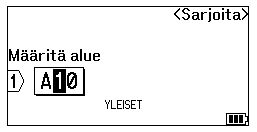
- Painamalla
 tai
tai  voit valita alueen viimeisen merkin, jonka haluat sarjoittaa. Paina sen jälkeen OK.
voit valita alueen viimeisen merkin, jonka haluat sarjoittaa. Paina sen jälkeen OK. 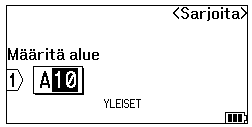
- Määritä seuraavat parametrit (tässä esimerkissä) painamalla
 ,
,  ,
,  tai
tai  :
: - Aseta ”4” [Määrä]-valikossa.
- Aseta ”1” [Lisäysmäärä]-valikossa.
- Valitse [Normaal][Tyyppi]-valikossa.
Kun määrität ne kaikki, paina OK. - Paina
 -painiketta. Voit valita tulostusasetukseksi [Kaikki], [Nykyinen] tai [Alue].
-painiketta. Voit valita tulostusasetukseksi [Kaikki], [Nykyinen] tai [Alue].
Oliko sivu hyödyllinen?



